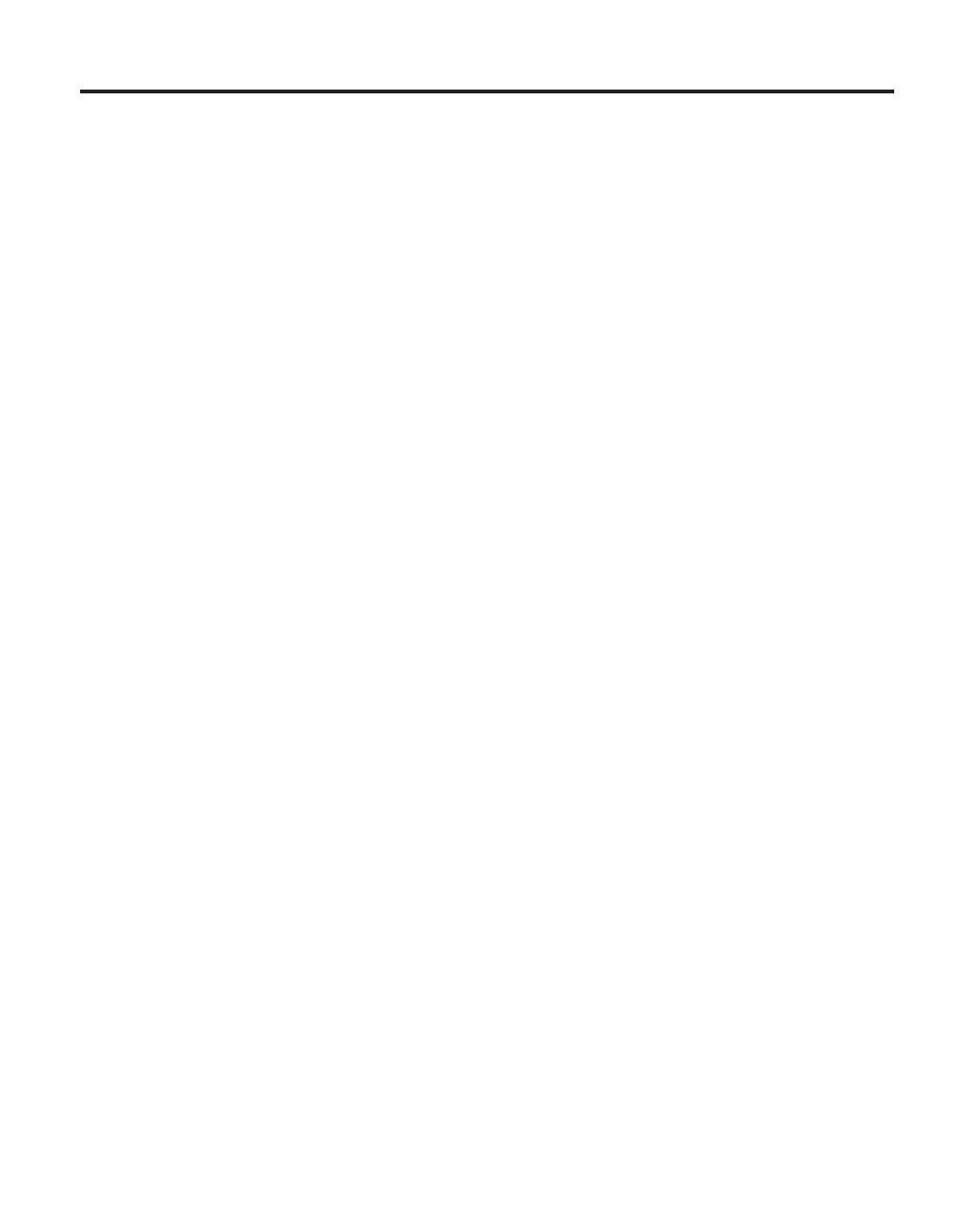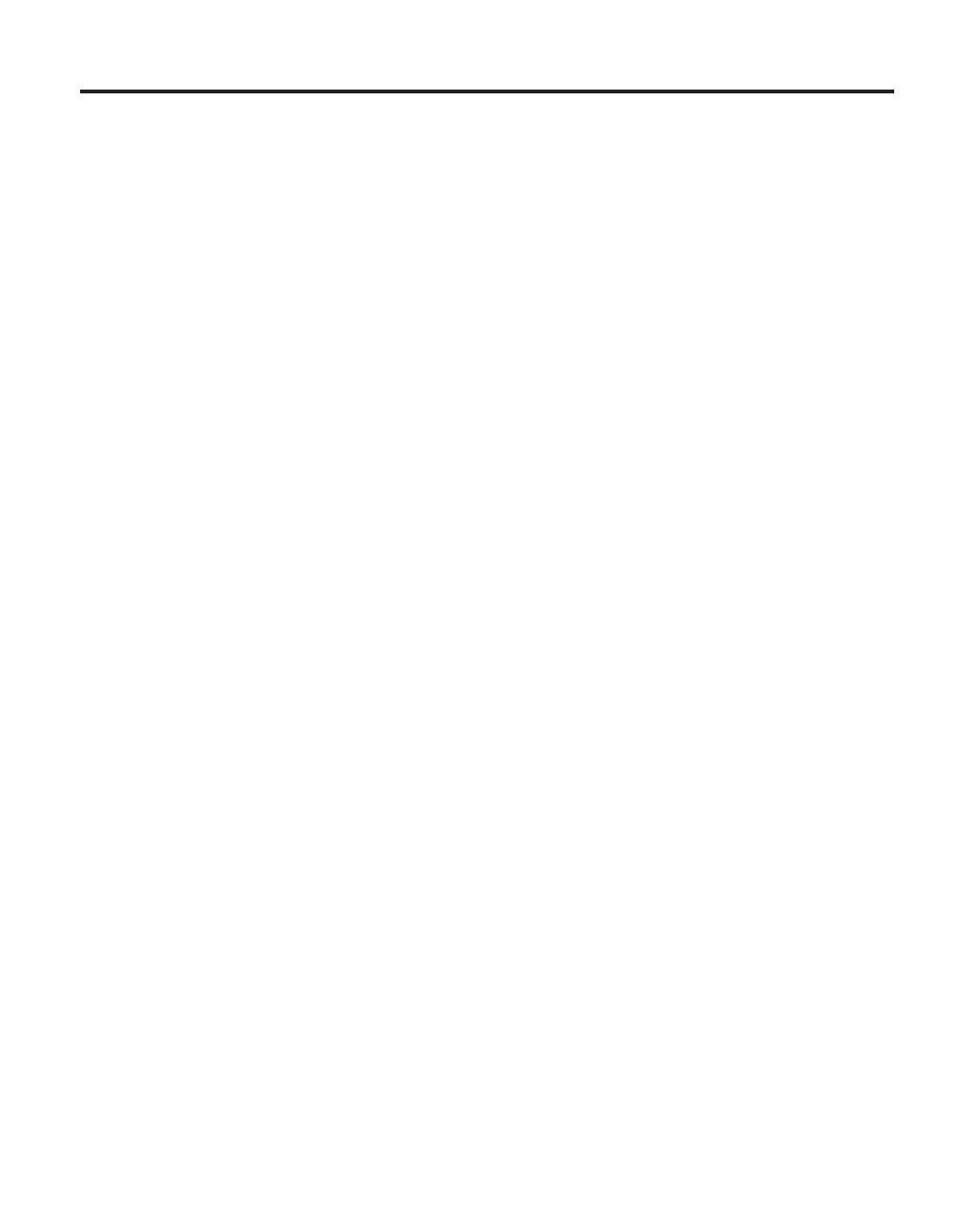
Obsah
Čtěte nejdříve . . . . . . . . . . .v
Kapitola 1. Vyhledání informací . . . . .1
Tato příručka a další publikace . . . . . . .1
Vyhledání informací pomocí tlačítka Lenovo Care .1
Kapitola 2. Péče o počítač . . . . . . .3
Kapitola 3. Řešení problémů s počítačem .7
Časté dotazy . . . . . . . . . . . . .8
Diagnóza problémů . . . . . . . . . .10
Řešení problémů . . . . . . . . . . .10
Chybové zprávy . . . . . . . . . .10
Chyby beze zpráv . . . . . . . . . .12
Problém s heslem . . . . . . . . . .13
Problém s hlavním vypínačem . . . . . .14
Problém s klávesnicí . . . . . . . . .14
Problém s polohovacím zařízením . . . . .14
Problémy s pohotovostním režimem nebo
režimem hibernace . . . . . . . . .14
Problémy s obrazovkou počítače . . . . .16
Problémy s baterií . . . . . . . . .18
Problémy s diskovou jednotkou . . . . .19
Problémy při spuštění . . . . . . . .19
Jiné problémy . . . . . . . . . . .20
Kapitola 4. Možnosti obnovy . . . . . .23
Úvod do pracovní plochy Rescue and Recovery . .23
Obnova obsahu z výroby . . . . . . . .23
Obnova dat . . . . . . . . . . . . .24
Kapitola 5. Výměna a posílení zařízení . .25
Výměna baterie . . . . . . . . . . .25
Výměna diskové jednotky . . . . . . . .26
Výměna paměti . . . . . . . . . . .28
Kapitola 6. Jak získat podporu a servis . .31
Jak získat podporu a servis . . . . . . . .31
Jak získat podporu na webu . . . . . . . .31
Jak volat servisní středisko . . . . . . . .31
Jak získat podporu kdekoli na světě . . . . .32
Dodatek A. Informace o záruce . . . . .35
Informace o záruce . . . . . . . . . .35
Záruční doba . . . . . . . . . . .35
Typy záručního servisu . . . . . . . .35
Celosvětový telefonní seznam . . . . . .37
Dodatek B. Jednotky CRU (Customer
Replaceable Unit) . . . . . . . . . .41
Dodatek C. Základní informace o počítači 43
Pohled na počítač . . . . . . . . . . .43
Vybavení . . . . . . . . . . . . .45
Technické údaje . . . . . . . . . . .46
Dodatek D. Informace o bezdrátovém
rozhraní . . . . . . . . . . . . .47
Spolupráce bezdrátových zařízení . . . . . .47
Provozní prostředí a vaše zdraví . . . . . .47
Dodatek E. Upozornění . . . . . . . .49
Upozornění . . . . . . . . . . . .49
Upozornění na televizní výstup . . . . . .50
Upozornění na elektronické vyzařování . . . .50
Prohlášení o shodě s FCC (Federal
Communications Commission) . . . . . .50
Průmyslová vyhláška Kanady o shodě s emisní
třídou B . . . . . . . . . . . . .51
Avis de conformité à la réglementation
d’Industrie Canada . . . . . . . . .51
Prohlášení o shodě se směrnicemi EU
o elektromagnetické kompatibilitě . . . . .51
Ekologické instrukce pro Japonsko . . . . . .52
Důležité informace o evropské směrnici
2002/96/EC . . . . . . . . . . . .53
Nabídka softwaru IBM Lotus . . . . . . .53
Ochranné známky . . . . . . . . . . .55
Rejstřík . . . . . . . . . . . . .57
© Copyright Lenovo 2005 iii